依頼手順
図書購入依頼の申込手順
<蔵書検索TOP画面>
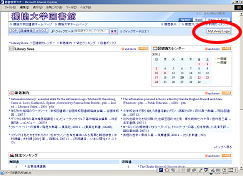 |
1.「蔵書検索TOP」画面でMyLibrary Loginをクリックします。 |
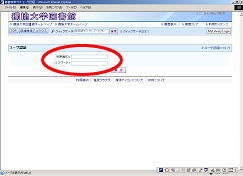 |
2.「ユーザ認証」の後、「MyLibrary」画面に入ります。 ※ユーザ認証には、利用者個人の「利用者ID」と「パスワード」が必要です。IDとパスワードの詳細は、【MyLibrary 等利用のための認証方法について】をご覧ください。 |
<MyLibrary画面>
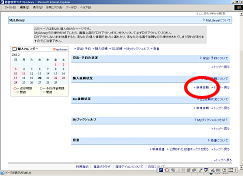 |
3.購入依頼状況の項目の「新規依頼」をクリックします。 |
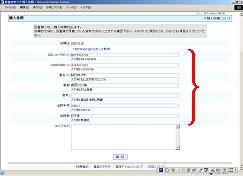 |
4.依頼フォームとなる「購入依頼」画面で、ISBN、タイトル、著者、出版社、購入を希望する理由など、必要事項に、なるべく詳細かつ正確な情報を入力します。最後に「確認」をクリックします。 |
| ☆下記のサイトで、書名やISBN/ISSNなどの正確な情報を調べることができます。 |
|
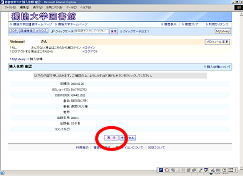 |
5.「購入依頼」画面の表示内容を確認します。確認が終わりましたら、下の「実行」をクリックしてください。 |
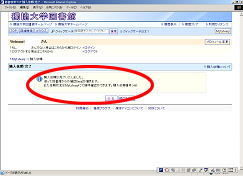 |
6.「購入依頼完了」画面で申込みが完了し、「MyLibrary」画面に戻ります。 |
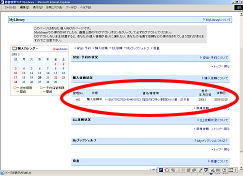 |
7.「MyLibrary」画面の「資料購入依頼状況」の欄で、申込んだ図書の状況を「依頼中」「選定中」「購入可」「不可(理由)」などの用語でお知らせしますので、時々確認してください。 |
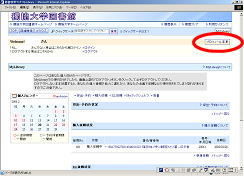 |
<8.メールアドレスの登録をしていない方へ(1)> 2.で入った「MyLibrary」画面右上にある「プロフィール変更」をクリックします。 |
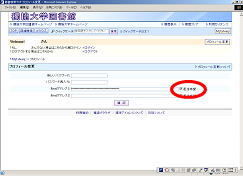 |
<9.メールアドレスの登録をしていない方へ(2)> メールアドレスの登録をします。アドレスを入力したら、配信希望の□にチェックをし、「確認」をクリックします。変更内容を確認した後、「実行」をクリックしてください。 これにより、10.のメールを受け取ることができます。 |
 |
10.申込みした図書が最終的に利用可能になった時点で、左のような「利用可能」のメールが届きます。図書はメインカウンターに1週間保管されます。 |
| 11.メインカウンターで利用者カード(学生証・教職員証)を提示して、図書を受け取ります。 | |

